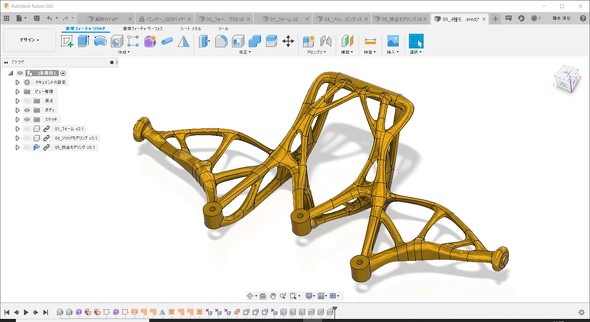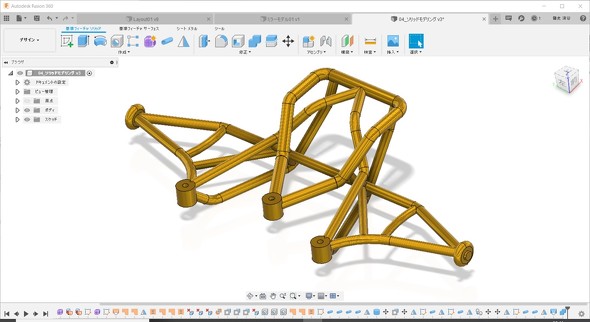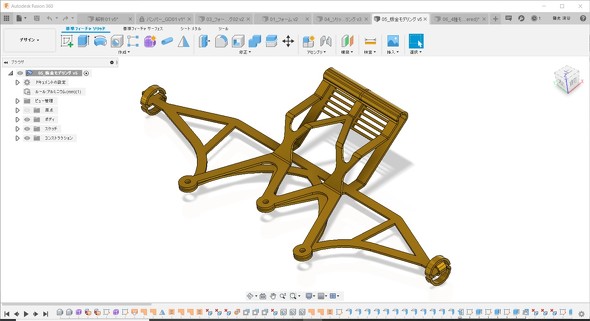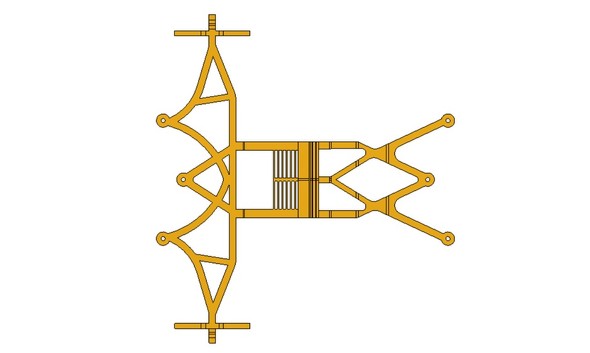ジェネレーティブデザインの結果形状を設計や製造の観点から修正する【完結編】:はじめてのジェネレーティブデザイン(3)(2/3 ページ)
オートデスクの3D CAD/CAM/CAEソリューション「Fusion 360」に搭載されているジェネレーティブデザイン機能を活用し、“はじめてのジェネレーティブデザイン”に挑戦。第3回は、ジェネレーティブデザインで計算された結果形状を、デザインや生産方法(製造)の観点から修正する方法を解説する。
ジェネレーティブデザインの結果を活用する
「オリジナルの1品を作る」ということであれば、ジェネレーティブデザインの結果をそのまま3Dプリントすることも1つの選択肢だと思いますが、多くの場合、ジェネレーティブデザインの結果モデルを、デザインや生産方法(製造)の観点から修正することになるかと思います。
以下、結果モデルの修正アプローチをいくつかご紹介します。
1.フォームを利用して整える
履歴のフォームを編集して形状を整えます。解析結果を確認していますので、太くするといった強化処理を行う箇所も明確ですね。行った作業は、主に以下の3点です。
- 保持ジオメトリであるソリッド形状と、フォーム部分を滑らかに接続
- 4角メッシュを間引いてモデルをすっきりさせる
- 細過ぎる箇所を太くする
2.フォームでモデリングする
2019年10月の段階で、Fusion 360のジェネレーティブデザインには「左右対称でモデルを生成する」という条件が未実装でした。ここではフォーム機能を利用し、主要な部分を残しつつモデリングを行いました。スプライン曲線でジェネレーティブデザインの結果モデルをなぞりつつ、すっきりとした形になるようにフォームモデルを作成していきました。
また、左右対称になるよう半分をフォームで作成し、「ミラー」コマンドでコピーしています。
3.ソリッドでモデリングする
保持ジオメトリ部分を残しつつ、接続するモデルを「パイプ」機能を使って作成しました。直線を円弧のみで作成(3D曲線)し、つなげたものにしています。ここではパイプ形状で作成してみましたが、樹脂金型で成型できるような形状や、切削加工できるような形状をモデリングしてみることもオススメです。
4.板金形状をシートメタルでモデリングする
Fusion 360の機能で、「シートメタル」という機能があります。板金形状を作成し、平面に展開できます。平板から曲げを行って最終形状を作成するので、板金部品は量産工程で広く利用されています。ここでは、このシートメタル機能を利用したモデルを作成してみました。
Copyright © ITmedia, Inc. All Rights Reserved.